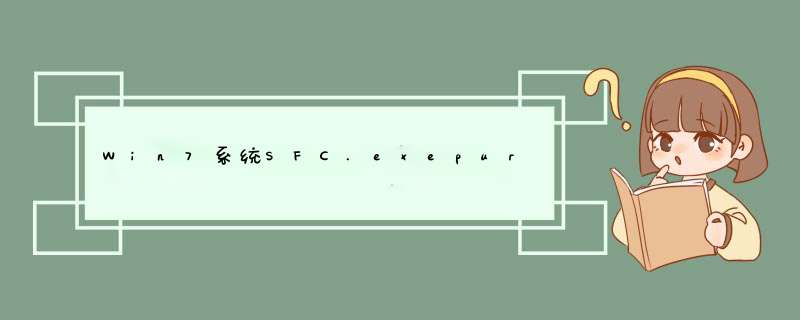
有很多Win7系统用户并不清楚,SFC.exe/purgecache是什么命令,它的作用又是什么?如果在不清楚SFC.exe/purgecache命令的情况下而误 *** 作,那将给系统带来许多麻烦。下面我们小编就具体向大家介绍一下SFC.exe/purgecache命令。
首先SFC 是win7系统下的文件检查器。它将从缓存文件夹 (%Systemroot%\System32\Dllcache) 或 Windows 安装源文件中检索该文件的正确版本,然后替换不正确的文件。系统文件夹检查器还可以检查和重新填充缓存文件夹。必须以管理员或 Administrators 组成员的身份登录才能运行系统文件检查器。如果缓存文件夹被破坏或无法使用,则可以使用 sfc /scannow、sfc /scanonce 或 sfc /scanboot 命令修复它的内容。
而SFC.exe/purgecache命令的意思为
“SFC.exe/purgecache”命令就是用来清空“%systemroot%\system32\dllcache”目录对于精减系统文件所占硬盘空间能起此作用,能节约300M左右空间,但是对于我们 *** 作系统的维护或是修复来说,就要麻烦很多,因为你要修复一定要有安装光盘。
以上就是小编对Win7系统SFC.exe/purgecache命令的介绍了,系统中有许多命令,在你不清楚它的情况下,还是不要执行为好。欲了解更多资讯请登录我们网站了解!
在Win7系统中无法打开“任务管理器”的解决方法?1、在“命令提示符”中,输入命令“SFC/Scannow”,回车。
2、扫描并修复受损的系统文件,当然包括了Taskmgr.exe文件。
这个命令在完成扫描还有重启的 *** 作后,会在“C:\WINDOWS\system32\dllcache”文件中生成Taskmgr.exe文件,而且会自动在“C:\Wiii(lows\System32”文件夹中复制一个Taskmgr.exe文件。 这个命令的参数作用如下:
/revert:将扫描返回到默认的 *** 作。
/purgecache:立即清除“Windows文件保护”文件的缓存,并且扫描所有受保护的系统文件。
/cachesize=x:设置“Windows文件保护”文件得缓存大小,以兆为单位。
如何解决Win7系统的任务管理器无法打开?第一种方法:查看病毒和木马对系统是否产生影响,应及时进行电脑全盘扫描,看看是否中毒。
第二种方法:如果全盘扫描没有发现病毒,则有可能因为组策略设置不当和注册表被修改而导致任务管理器无法正常使用,重新配置组策略的步骤如下:
1、点击“开始”——“运行”中输入“gpedit.msc”,按回车。
2、在“组策略”中依次展开“本地计算机 策略”——用户配置——管理模板——系统——Ctrl+Alt+Del 选项。
3、在该列表中打开“删除任务管理器” 的属性。在属性中的“设置”选项卡选择“已启用”,确定后,Win7任务管理就能重新工作了。
第三种方法:修改注册表 ,可能受病毒或木马的影响,对注册表进行了修改,具体解决步骤如下:
点击运行,输入“regedit”打开注册表编辑器,依次打开HKEY_CURRENT_USER\Sofare\Microsoft\Windows\CurrentVersion\Policies,在该项下建立名称为 System 的项,在该项下创建名称为DisableTaskMgr的“字串符值”或者“DWORD”值,将键值设置为“0”,便解除了任务管理器的禁止状态。
第四种方法:若以上改案均无效,那就是典型的映像劫持,解决方案也非常简单,具体如下:
打开注册表编辑器,依次定位到hkey_local_machineSOfareMicrosoftWindows NTCurrentVersionImage File Execution Options,然后将Image File Execution Options下面的项目全部清除后再下载最新的杀软查杀木马,这样就可解决问题。
Win7系统中任务管理器异常如何解决问题描述:启动任务管理器,发现管理器异常,按钮消失。解决方案:双击任务管理器空白处即可恢复正常。 *** 作步骤:鼠标右键点击任务栏,选择启动任务管理器;
在任务管理器空白处双击鼠标左键,按钮即可显示。
XP系统无法打开任务管理器有什么方法解决?第一种情况的解决方法很简单:开始→运行→gpedit.msc(组策略),在用户配置-管理模板-系统-CTRL+ALT+DELE选项,在左边找到"删除任务管理器",双击打开,设置为未配置或者禁用。
第二种情况的解决方法比较复杂:主要是复杂在病毒的检查和清除上,只要自己将电脑内的病毒清除了,之后的 *** 作就与第一种情况的解决方法一样。如果还是不行,那估计是任务管理器的程序遭到破坏,从别人电脑上复制一份taskmgr.exe文件到system32目录下就可以了。
详情请登录:免费xp系统之家(mfxp)。
WIN7系统如何打开任务管理器win7有时有些程序出问题,关又关不掉,就需要启动任务管理器了1.右键任务栏启动,这也是最简单的方法2.ctrl+alt+delete启动3.ctrl+alt+esc启动 查看原帖>>
win7系统任务管理器窗口显示不全的解决方法?
这个是任务管理器的精简模式 你在任务管理器四周空白边框,左键双击两次即可恢复正常 请知悉!
win7系统怎么打开任务管理器有,使用快捷键Ctrl+Shift+Esc即可直接调出“任务管理器”。这个快捷键在Windows XP等其它版本的Windows *** 作系统中也适用。
打开任务管理器的方法很多,除了上述的组合键之外,还有以下方法:
在任务栏空白处单击鼠标右键,在d出的菜单中单击“任务管理器”,也能够打开任务管理器。
使用快捷键Ctrl+Alt+Delete,在Windows XP中这个组合键可以直接打开任务管理器,在Windows 7中这个组合键后还要再单击屏幕上的任务管理器按钮才能打开任务管理器。
使用Windows+R快捷键调出“运行”对话框,在其中输入“taskmgr”(不包含两侧引号)后确定,也可以打开任务管理器。
win7系统怎么无法使用任务管理器首先按Win+R打开运行,输入gpedit.msc进入本地组策略编辑器。 依次点击管理模版——系统——Ctrl+Alt+Del选项,点击删除“任务管理器”选项。 设置为已启用即可。
win7 偶尔假死 无法打开任务管理器您说的是开机时死机的,还是平时 *** 作时死机的?如果死机了,没有更好的方法,只有按开关机键关机在开机了(在不可以就要拔电源了)。
你的电脑卡屏或死机的时候,你在电脑干什么呢,能说说吗?我会跟据你说的较为准确的回答你。
请将你在卡屏或死机前电脑的表现,和你 *** 作说的详细些,可能就是这些 *** 作引起卡屏或死机的发生,有问题请追问我(我跟据你提供的信息重新回答你)。
一般卡屏或死机是自己不正确 *** 作引起的,记住容易引起卡屏或死机的 *** 作不做。电脑不要满负荷 *** 作,就是在玩游戏、看视频时、下载时、看网页的同时在干别的 *** 作最容易重启、死机、蓝屏,因此在玩游戏、看视频、下载时、看网页时不要在 *** 作别的东西了。
不管你在干什么,只要一有卡的迹象时就赶紧停止手头的 *** 作退出在试,如果还是这样就不要玩了或是不要看了。
硬件方面,如果内存条小就加内存条,CPU等硬件温度过高,硬盘坏道,在有就是加的硬件不合适引起的。
win7系统怎么快速打开任务管理器快捷键法:直接按组合键“Ctrl+Shift+Esc”即可打开“任务管理器”,组合键位置如下:
任务栏法:右键单击任务栏(电脑最下方),选择其中的“启动任务管理器”,或者在出现选项后单击K键;
两步法:首先按快捷键组合“Ctrl+Alt+Delete”,进入电脑锁定界面,而后选择“启动任务管理器”或者按快捷键“Alt+T”。
电脑c盘满了怎么清理
1.打开"我的电脑"-"工具"-"文件夹选项"-"查看"-在"显示所有文件和文件夹"选项前打勾-再按"确定"
2.删除以下文件夹中的内容:
C:\Documents and Settings\用户名\Cookies\下的所有文件(保留index文件)
C:\Documents and Settings\用户名\Local Settings\Temp\下的所有文件(用户临时文件)
C:\Documents and Settings\用户名\LocalSettings\TemporaryInternet Files\下的所有文件(页面文件)
C:\Documents and Settings\用户名\Local Settings\History\下的所有文件(历史纪录)
C:\Documents and Settings\用户名\Recent\下的所有文件(最近浏览文件的快捷方式)
C:\WINDOWS\Temp\下的所有文件(临时文件)
C:\WINDOWS\ServicePackFiles(升级sp1或sp2后的备份文件)
C:\WINDOWS\Driver Cache\i386下的压缩文件(驱动程序的备份文件)
C:\WINDOWS\SoftwareDistribution\download下的所有文件
3.如果对系统进行过windoes updade升级,则删除以下文件:
C:\windows\下以 $u. 开头的隐藏文件
4.然后对磁盘进行碎片整理,整理过程中请退出一切正在运行的程序
5.碎片整理后打开"开始"-"程序"-"附件"-"系统工具"-"系统还原"-"创建一个还原点"(最好以当时的日期作为还原点的名字)
6.打开"我的电脑"-右键点系统盘-"属性"-"磁盘清理"-"其他选项"-单击系统还原一栏里的"清理"-选择"是"-ok了
7、在各种软硬件安装妥当之后,其实XP需要更新文件的时候就很少了。删除系统备份文件吧:开始运行sfc.exe /purgecache近3xxM。(该命令的作用是立即清除"Windows 文件保护"文件高速缓存,释放出其所占据的空间)
8、删掉\windows\system32\dllcache下dll档(减去200--300mb),这是备用的dll档,只要你已拷贝了安装文件,完全可以这样做。
欢迎分享,转载请注明来源:内存溢出

 微信扫一扫
微信扫一扫
 支付宝扫一扫
支付宝扫一扫
评论列表(0条)